云骑士重装系统教程
- 时间:2024年03月26日 08:00:00 来源:魔法猪系统重装大师官网 人气:14567
工具/原料:
系统版本:win10系统
品牌型号:联想Y50p-70-ISE
软件版本:云骑士一键重装系统v3.1
云骑士重装软件的优势:
优点一:图形界面
操作极其简单,无需任何技术即可完成整个系统重装操作,重装系统只需鼠标单击几步操作即可。
优点二:智能检测分析
自动智能化检测当前电脑信息,自动分析当前电脑是否适合使用云骑士重装,不强制安装,保证安装后系统的可用性。
优点三:多元化系统版本选择
内置官方原版WinXP、Win7(32/64位)、Win8(32/64位)、Win10(32/64位)供用户选择安装,大大提高了重装系统的可选择性和灵活性。
优点四:全新下载技术
进入系统下载,云骑士将全自动为用户提供全新系统下载,实现将下载速度提升到极致,100%确保以最快的速度完成整个系统的重装。
优点五:完全免费
系统下载完成,电脑将自动重启,云骑士重装将不需人工操作,全自动安装完成。
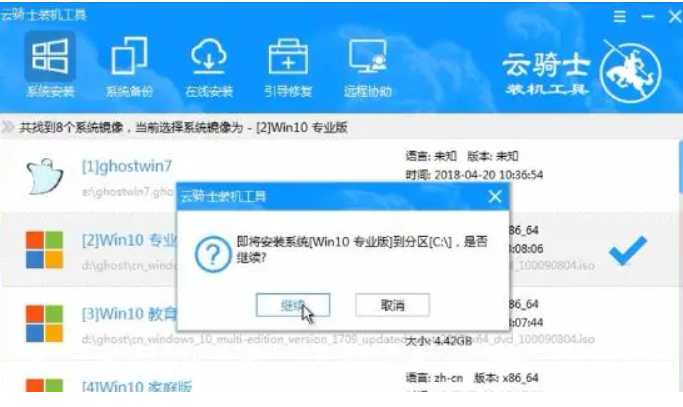 云骑士一键重装步骤
云骑士一键重装步骤
1.首先打开云骑士官网下载的云骑士装机软件,软件打开后自动开始配置用户电脑的信息,如下图所示,就是你的电脑相关信息,单击【下一步】。
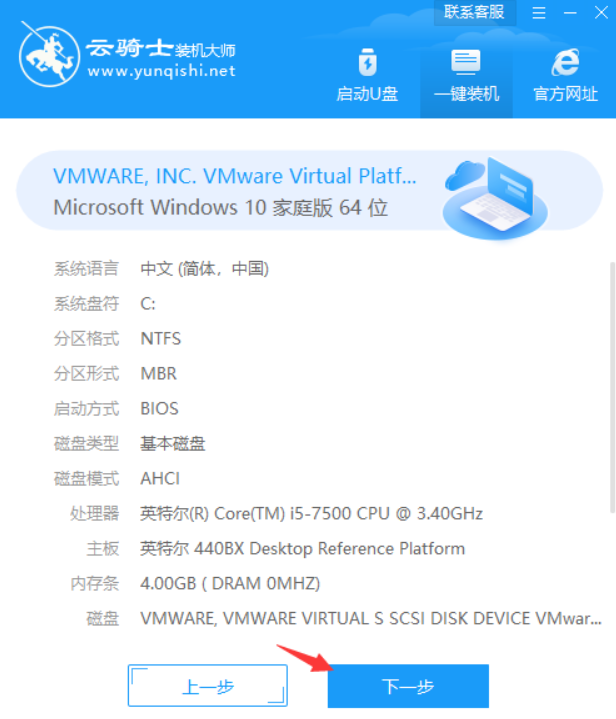
2.接着云骑士装机软件自动推荐适合你电脑的操作系统,以Win10系统为例。选择合适的版本,然后单击【下一步】。
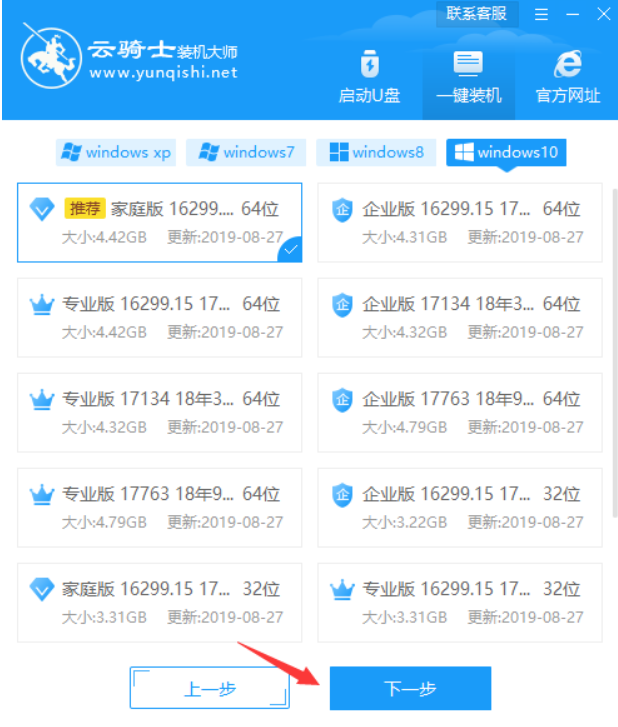
3.推荐适合你电脑的常用软件,勾选合适后单击下一步。
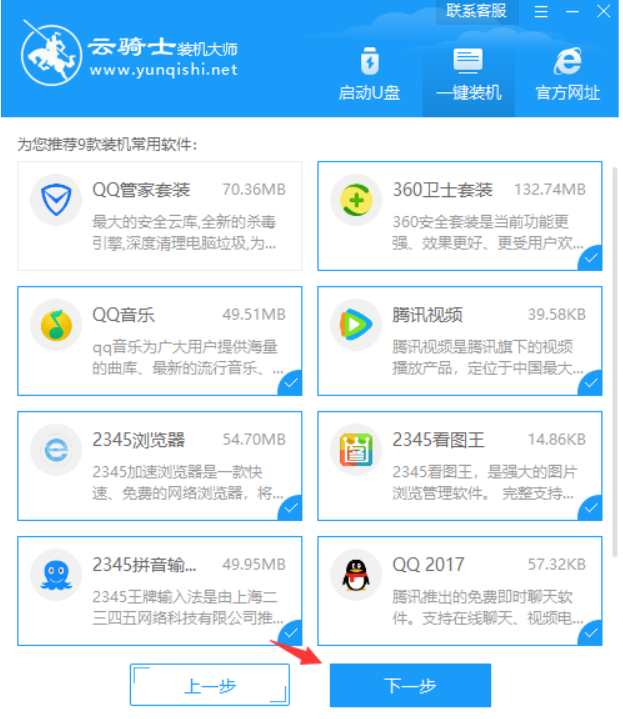 4.接着进入到备份资料的环节,上面提供了桌面、C盘文档、QQ聊天记录等等选项,根据自己的需求选择后单击【开始安装】。
4.接着进入到备份资料的环节,上面提供了桌面、C盘文档、QQ聊天记录等等选项,根据自己的需求选择后单击【开始安装】。
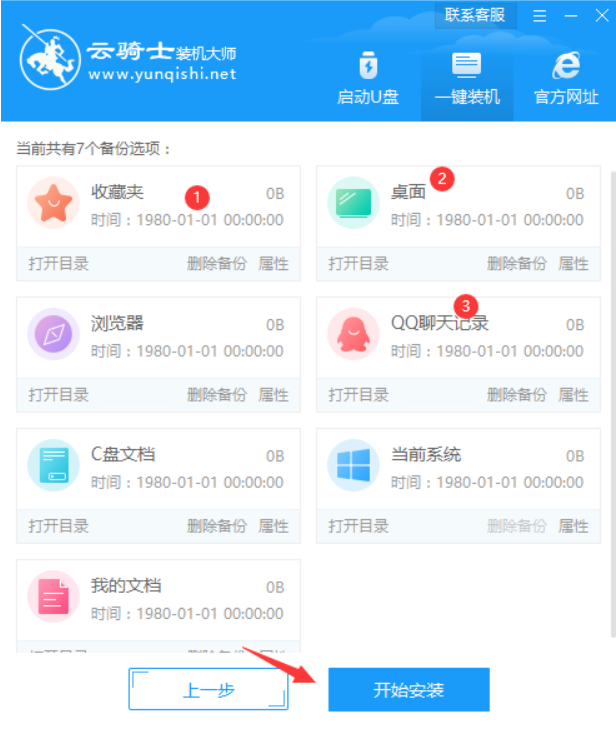
5.接着开始下载Win10系统以及备份资料等待,下面的操作都是自动完成,请勿让电脑断电断网哦。
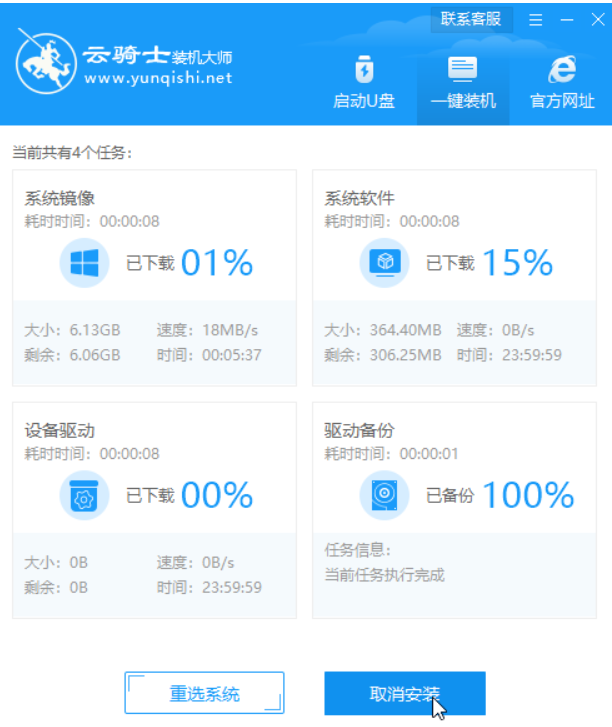
6.最后重启开始安装系统,安装完成自动进入到Win10操作系统界面,到此云骑士一键重装系统操作完成了。
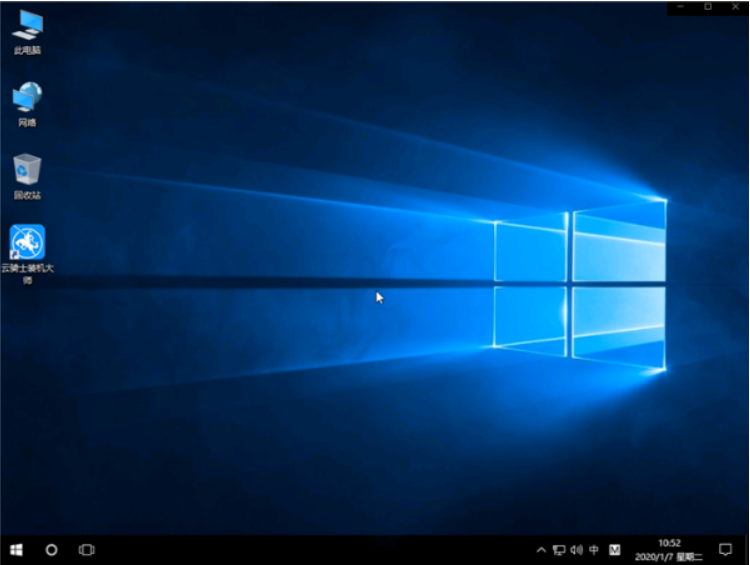 总结:以上就是小编给大家带来的云骑士重装系统的方法,相对来说,云骑士的一键重装工具对于大家来说使用起来还是十分方便的,希望上述内容可以帮助到大家。
总结:以上就是小编给大家带来的云骑士重装系统的方法,相对来说,云骑士的一键重装工具对于大家来说使用起来还是十分方便的,希望上述内容可以帮助到大家。









